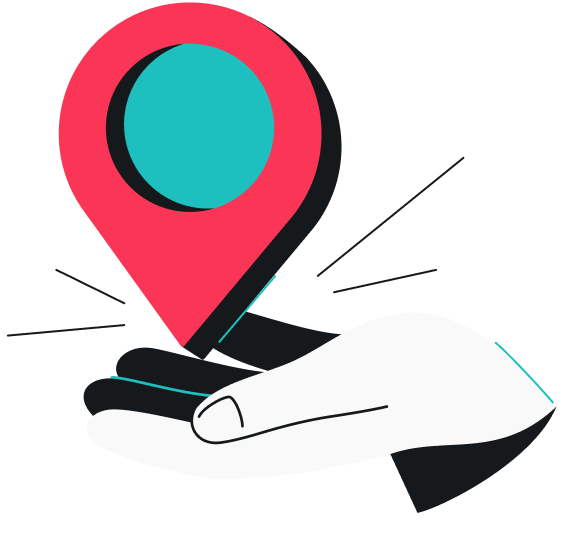Las direcciones IP dinámicas (protocolo de Internet) cambian de vez en cuando. En general, no supone un problema para el usuario ocasional de Internet. Pero para algunos casos de uso más especializado, como errores de configuración IP, es mejor tener una dirección IP estática que siempre sea la misma. Este artículo trata sobre el uso de una IP estática.
Índice
Por qué puedes necesitar una dirección IP estática
Normalmente, tu dispositivo obtiene una IP dinámica a través de DHCP (protocolo de configuración dinámica de host), que abandonarás cuando configures una dirección IP estática. Pero antes de obtener una IP estática, deberías conocer por qué.
A continuación, mencionamos algunas razones adecuadas para obtener una IP estática:
Quieres alojar un servidor | Si quieres un servidor al que pueda acceder cualquiera (o solo tú cuando estés fuera de casa), necesitas una IP estática. Esto se aplica a los servidores de juegos, servidores de email y a la creación de tu propio servidor VPN. |
|---|---|
Quieres más velocidad | Las descargas y las subidas de archivos son más rápidas con una IP estática. |
Quieres una mejor experiencia VoIP | VoIP (voz sobre protocolo de Internet) es la tecnología que está detrás de todos nuestros chats de voz en directo en línea. Aunque no siempre son de máxima calidad, tener una IP estática puede aumentar dicha calidad. |
Quieres una geologalización precisa | Si quieres que tu dispositivo aparezca con mayor precisión en diferentes herramientas de geologalización, una IP estática puede ayudarte. |
Cómo configurar una dirección IP estática
Antes de seguir cualquier guía, contacta con el ISP (proveedor de servicios de Internet), ya que es quien asigna las direcciones IP estáticas. Según tu ISP, puede que tengas que pagar más por una dirección IP estática.
Tu dirección IP puede estar en el formato IPv4 (protocolo de Internet versión 4), que se parece a X.X.X.X, donde X puede ser cualquier valor entre 0 y 255. Por ejemplo, tu dirección IP puede ser algo como 192.0.2.146.
Una vez explicado, sigue la guía correspondiente para configurar tu IP estática:
Cómo configurar una dirección IP estática en Windows 11
- Entra en Configuración en la barra de búsqueda y haz clic en Entrar.
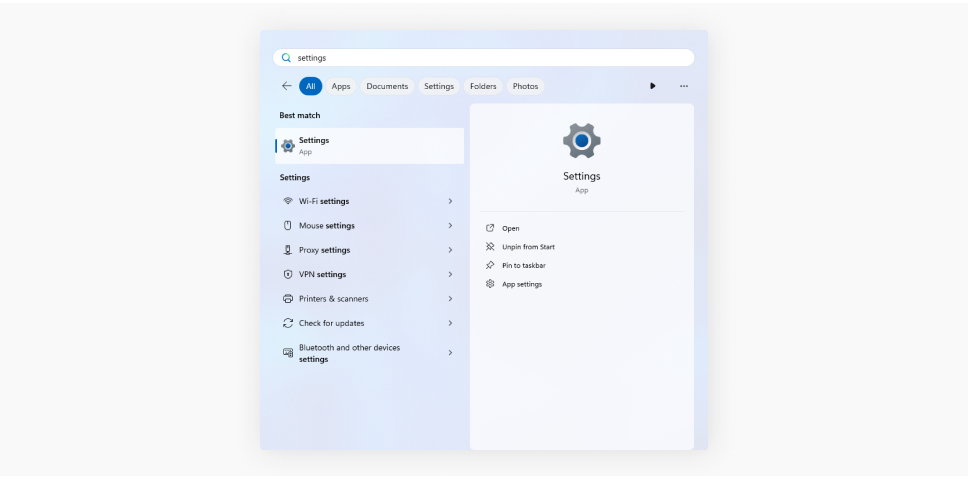
- Selecciona Red e Internet.
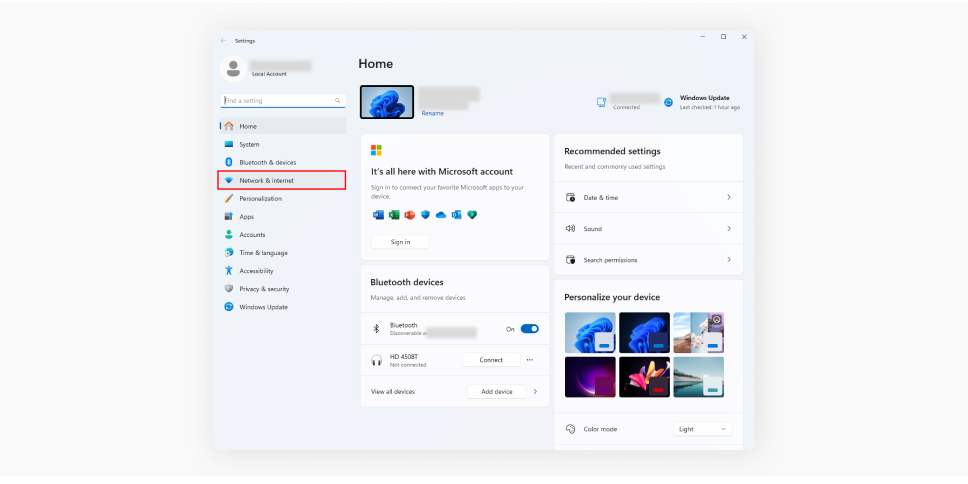
- Haz clic en Configuración de red avanzada.
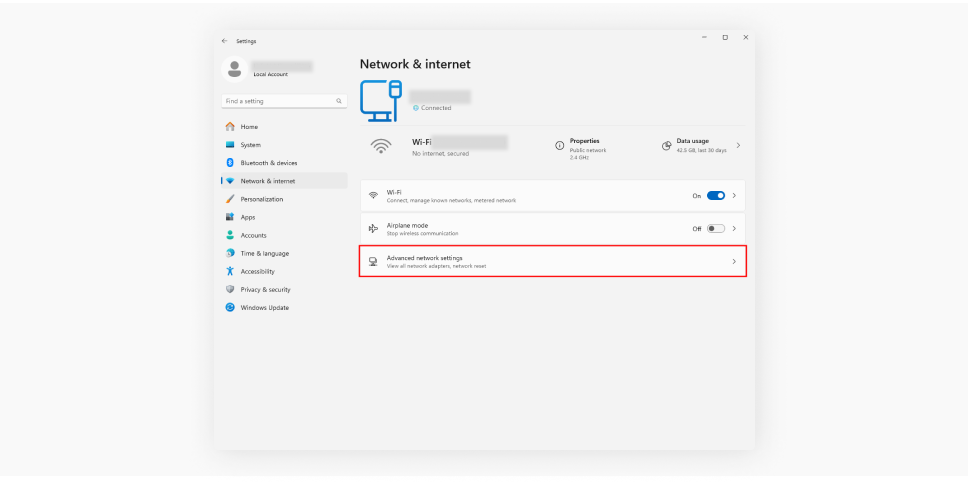
- Desliza hasta Propiedades de hardware y conexión y haz clic.
- Escribe las direcciones IPv4 la máscara de subred, la puerta de enlace predeterminada y el servidor de DNS actuales para utilizarlas en un futuro.
- Vuelve a Red e Internet, haz clic en la conexión Ethernet o Wi-Fi para tu conexión a Internet.
- Si utilizas Wi-Fi, necesitarás hacer clic en Propiedades de Conexión.
- Haz clic en el botón Editar para la configuración de la asignación IP.
- Elige la opción Manual del menú desplegable.
- Activa el conmutador IPv4.
- Introduce tu nueva dirección IP en la ventana de direcciones IP.
- Introduce el resto de datos según lo que has anotado previamente.
- Haz clic en Guardar.
Cómo configurar una dirección IP estática en Windows 10
- Abre Ajustes.
- Haz clic en Red e Internet.
- Selecciona Wi-Fi o Ethernet, según lo que estés utilizando.
- Selecciona tu conexión red.
- Haz clic en el botón Editar bajo la Configuración IP.
- Elige Manual en el menú desplegable.
- Activa el interruptor IPv4.
- Escribe tu nueva dirección IP. Puedes utilizar tus antiguos DNS de preferencia, puerta de enlace predeterminada, etc.
- Haz clic en Guardar.
Cómo configurar una dirección IP estática en macOS
- Abre el menú Apple.
- Elige Ajustes del Sistema.
- Busca y haz clic en Red.
- Haz clic en la conexión red que utilices.
- Haz clic en Detalles.
- Elige TCP/IP.
- Haz clic en el menú emergente Configurar IPv4 y elige Manualmente.
- Introduce la nueva dirección IP estática en el campo IP y cualquier otro dato necesario.
Cómo configurar una dirección IP estática en Android
Existen muchoas versiones de Android, por lo que las intrucciones pueden variar en función del fabricante y otros factores.
- Abre Ajustes.
- Selecciona Wi-Fi.
- Haz clic en el botón «i» situado junto a tu conexión Wi-Fi.
- Pulsa sobre Configuración IP.
- Elige Estática.
- Introduce la nueva dirección IP y pulsa Guardar.
Cómo configurar una dirección IP estática en iOS
- Abre Configuración y pulsa Wi-Fi.
- Elige Red.
- Debajo de IPv4, pulsa Configurar IP.
- Elige Manual.
- Introduce tu nueva dirección IP estática.
Cómo configurar una dirección IP estática en Linux
- Con el comando Ctrl+Alt+T, abre el terminal.
- Ejecuta el comando ip addr o ifconfig e identifica tu interfaz de red.
- Abre el archivo Configuración Netplan con el comando ls /etc/netplan/.
- Edita el archivo de configuración YAML del paso anterior utilizando un editor de texto como Nano o Vim.
- En la interfaz de red correspondiente, modifica el archivo para que aparezca la configuración de IP estática.
- Guarda el archivo y ejecuta sudo netplan apply para aplicar las modificaciones.
Cómo configurar una dirección IP estática en Raspberry Pi
- En la barra del menú, haz clic en el icono Wi-Fi.
- Elige la opción Configuración de red por cable.
- Selecciona interfaz red — wlan0 para Wi-Fi y eth0 para Ethernet.
- Introduce tu dirección IP estática en el campo Dirección IPv4.
- Añade la dirección IP de tu rúter en el campo Rúter y la dirección IP del servidor de DNS en el campo Servidores de DNS.
- Haz clic en Aplicar y reinicia tu Pi.
Cómo configurar una dirección IP estática a través de un rúter
Puedes configurar una dirección IP estática a través de tu rúter para todos los dispositivos conectados a tu red. Necesitarás la dirección MAC del dispositivo que quieras configurar con una IP estática. Este dispositivo también tendrá que estar conectado al rúter.
Ten en cuenta que estas instrucciones son generales y que el proceso puede variar ligeramente según tu rúter.
- Accede al rúter al escribir la dirección IP (que suele aparecer en la parte posterior del rúter) en la barra de búsqueda del navegador.
- Inicia sesión en el panel de control del rúter.
- En la página de configuración, navega a Configuración de LAN, Configuración de Red, Configuración Avanzada, o similares.
- Busca reservas DHCP o configuraciones de direcciones de IP estáticas.
- Introduce la dirección MAC del dispositivo que quieres configurar con una IP estática.
- Introduce dirección IP estática que quieres asignar al dispositivo.
- Guarda los cambios. Puede que necesites reiniciar el rúter o el dispositivo.
¿No quieres seguir estos pasos? Existe la opción de obtener una IP dedicada de Surfshark. De este modo, tendrás un servidor VPN con una IP estática: sólo tendrás que conectarte a ella cuando te conectes y disfruta de los beneficios.
La diferencia entre direcciones IP estáticas y dinámicas
Existen algunas diferencias entre las direcciones IP estáticas y dinámicas. Estas son las diferencias esenciales que merece la pena destacar:
Dirección IP estática | Dirección IP dinámica |
|---|---|
Nunca cambia | Cambia con frecuencia, por ejemplo, después de reiniciar un dispositivo |
Debe solicitarse a un ISP | Puede cambiar en cualquier momento |
Cuesta dinero al usuario y al ISP | Barato de mantener |
Y estas son, básicamente, todas las diferencias esenciales entre las IP estáticas y dinámicas que merece la pena conocer.
Más información sobre cómo cambiar tu dirección IP en esta guía
En conclusión: Surfshark es la forma más sencilla de conseguir una IP estática
La mayoría de la gente no necesita una dirección IP estática, ya que una dinámica satisface perfectamente sus necesidades. Sin embargo, si necesitas obtener una dirección estática, el proceso no es tan complicado, aparte de obtenerla del ISP. Y, por supuesto, la forma más rápida de hacerlo es utilizar un servidor IP estático a través de la aplicación Surfshark VPN.
PREGUNTAS FRECUENTES
¿Cómo puedo conseguir una IP estática de forma gratuita?
A menos que tu ISP esté dando direcciones IP gratuitas, no puedes.Sin embargo, si ya eres usuario de Surfshark VPN, puedes cambiar a la sección de IP estática de la aplicación y unirte a un servidor de IP estática. Si siempre te unes al mismo servidor, siempre tendrás la misma IP.
¿Es adecuado utilizar una dirección IP estática?
Es adecuado utilizar una dirección IP estática. Una IP estática es un poco menos segura que una dirección dinámica. Su naturaleza estática puede facilitar el acceso a tu dispositivo si también tiene un número de puerto abierto, pero no demasiado.
¿Cómo uso una dirección IP estática en mi Wi-Fi?
Si tu red Wi-Fi doméstica se ejecuta desde un rúter proporcionado por tu ISP, debes pedirle que te proporcione una IP estática y luego configurar tu rúter para usarla. Las particularidades exactas dependen del rúter en cuestión:
¿Cuál es la diferencia entre una IP dedicada y una IP estática?
Una IP estática es una dirección IP que no cambia con el tiempo. En la aplicación Surfshark VPN, la IP estática es una función que permite a los usuarios conectarse a un servidor VPN que siempre tendrá la misma dirección IP. Sin embargo, esa dirección IP es compartida por todos los usuarios conectados al servidor. La IP dedicada es una herramienta diferente de Surfshark. Te proporciona una IP estática que nunca cambiará y siempre será tuya (exclusivamente tuya) mientras estés suscrito al servicio.